Dedikeret til online video fans, AnyMP4 Blu-ray Ripper til Mac kan rippe Blu-ray-video til FLV-video i høj kvalitet med en utrolig hastighed og en forbløffende kvalitet, som er vidt brugt af berømte online video-websteder som YouTube.
Flash Video, også kendt som FLV, er et containerfilformat, der bruges til at levere video over internettet ved hjælp af Adobe Flash Player. Flash -videoindhold kan også integreres i SWF -filer. Oprindeligt udviklet af Macromedia, er FLV nu det mest udbredte online videoformat og bruges af online videowebsteder.
Sikker download
Sikker download
Du skal installere AnyMP4 Blu-ray Ripper til Mac på din Mac-computer for at bruge den. Hvis du normalt kan åbne softwaren og tjek grænsefladen, er installationen en succes.
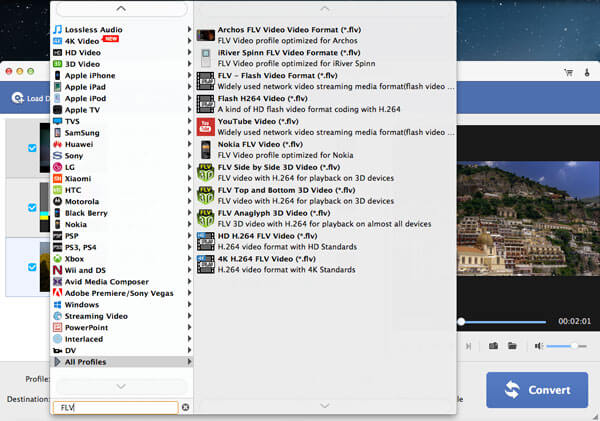
Sæt derefter din Blu-ray-disk i Blu-ray-drevbakken, og klik på knappen "Indlæs Blu-ray" på softwarens værktøjslinje. De tilføjede filer vises i listen "Filnavn". Du kan nemt fjerne tilføjede filer ved at vælge dem og klikke på knappen "Fjern" under listen "Filnavn".
Vælg derefter dit nødvendige FLV-format ved at klikke på rullelisten "Profil". Kan du ikke finde din nødvendige profil? Indtast det bare i tekstområdet, og lad softwaren finde det til dig.
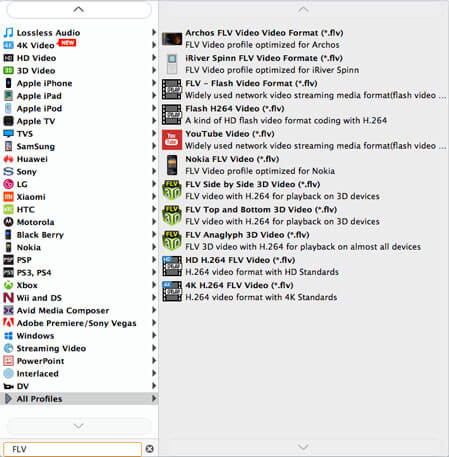
AnyMP4 Blu-ray Ripper til Mac har en samling nyttige redigeringsværktøjer til din rådighed. Du kan bruge disse værktøjer til at trimme video i den nødvendige længde, beskære videoramme for at fjerne sorte kanter, flette videoklip sammen og tilføje vandmærke for at tilpasse videoen. Du kan også prøve at justere videolysstyrke, mætning, nuance, kontrast og lydstyrke for at optimere den visuelle effekt i henhold til dine behov.
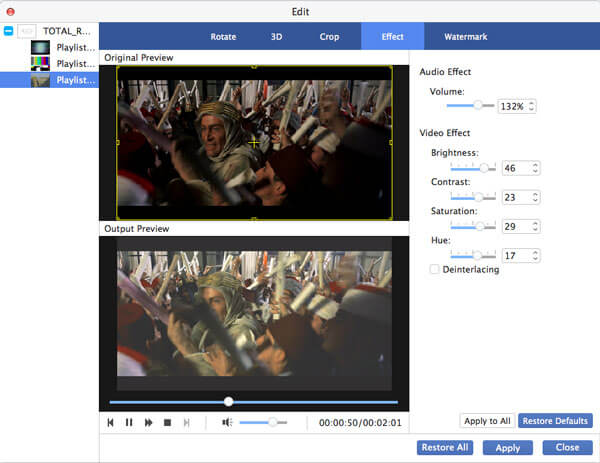
Denne software giver dig også mulighed for at justere outputparametre som Video Encoder, Opløsning, Bitrate, Frame Rate, Aspect Ratio samt lydparametre som Audio Encoder, Channels, Sample Rate og Audio Bitrate for at bringe videokvaliteten et skridt tættere på perfektion .
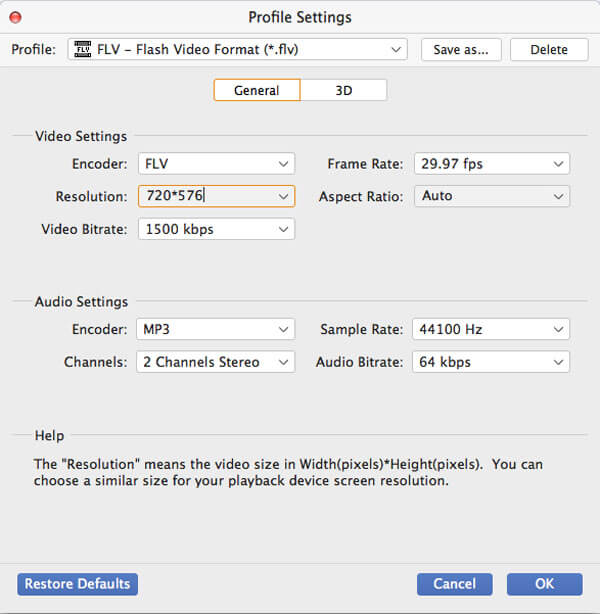
Du skal vide, at nogle videofiler indeholder mere end et lydspor. EnhverMP4 Blu-ray Ripper til Mac kan hjælpe dig med at vælge det lydspor, du har brug for, og tilføje din downloadede undertekst til videofilen.

Du kan starte rippeforløbet ved at klikke på knappen "Konverter". AnyMP4 Blu-ray Ripper til Mac er designet til hastighed og præcision og kan snart udføre enhver Blu-ray-ripningsopgave.
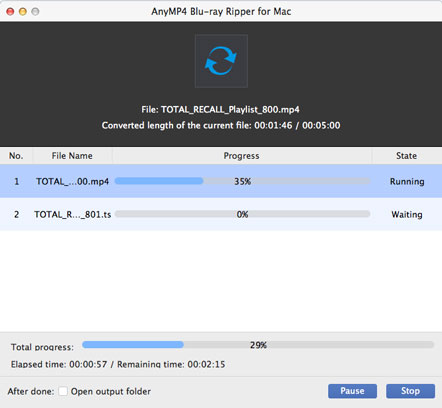
Når statuslinjen når 100%, får du den nødvendige FLV-video. Du er velkommen til at uploade den til YouTube og dele med online video fans over hele verden!